今日、無事にアドセンスの審査が通り、早速設定いたしました。
設定方法につまずいたので、ここに手順をメモしておきますので、これから設定される方のお役に立てれば何よりです。
「お客様のサイトで AdSense 広告を配信する準備が整いました」というメールが届きますので、「[広告の設定]に移動」をクリックします。
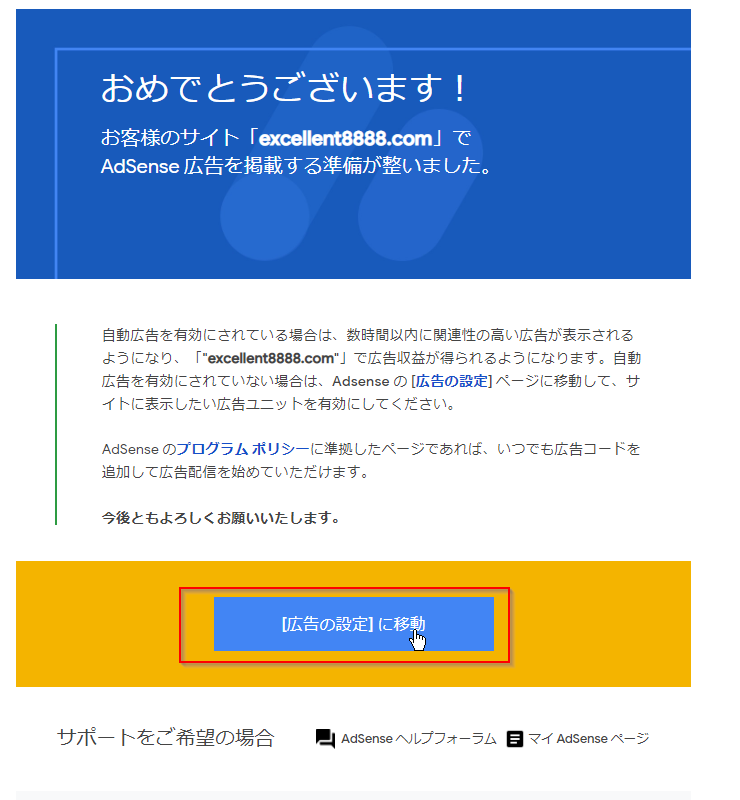
Google AdSenseにログインし、「サマリー」-「サイトごと」の「コードを取得」をクリックします。
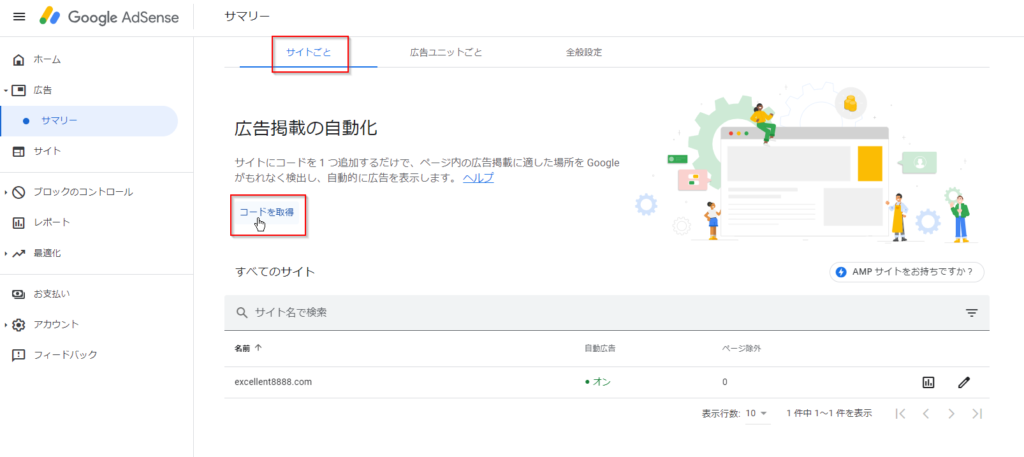
「コードをコピー」をクリックします。
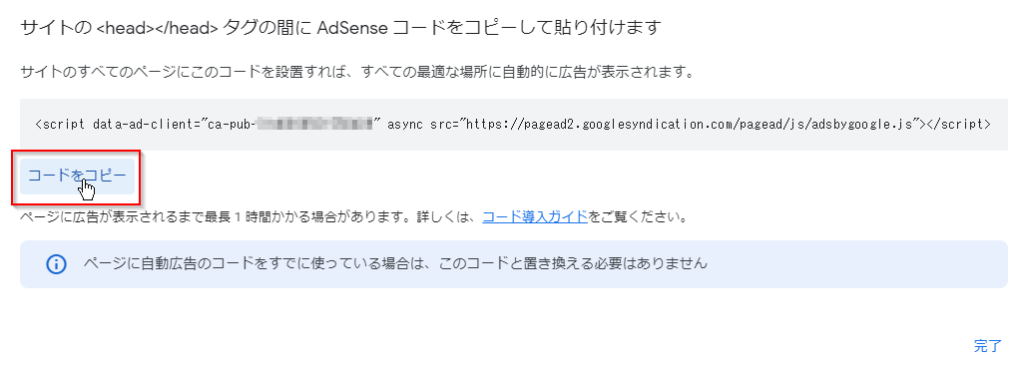
WordPress側で「外観」-「ウィジェット」をクリックします。
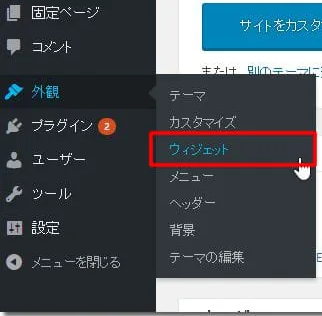
「広告・Googleアドセンス用336px」へ「テキスト」ウィジェットをドラック&ドロップします。
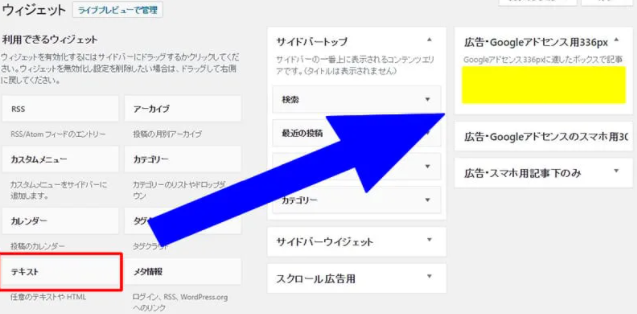
赤枠の矢印をクリックし、入力エリアを表示させて、「テキスト」タブを選択してから、コピーしておいたコードを貼り付け、「完了」をクリックして保存します。
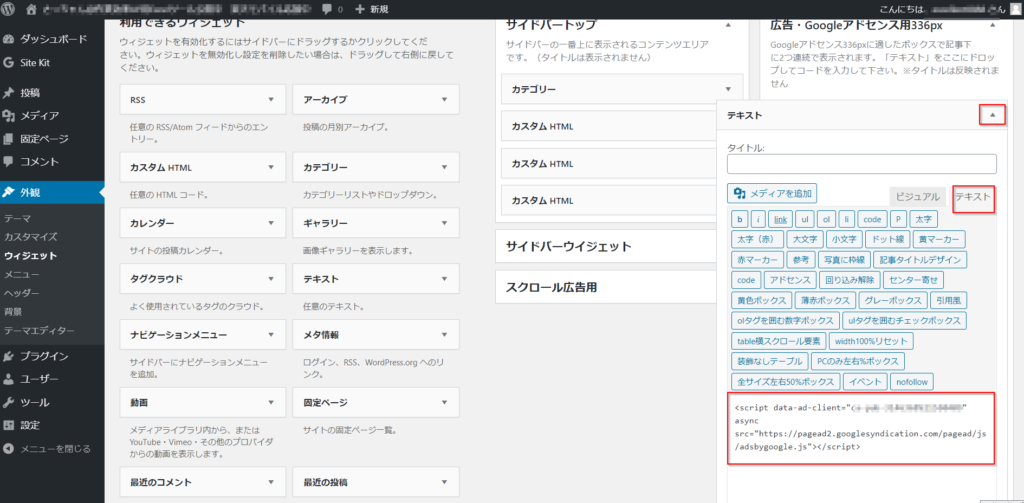
同様に「広告・Googleアドセンスのスマホ用300px」へ「テキスト」ウィジェットをドラック&ドロップします。
入力エリアを表示させて、「テキスト」タブを選択してから、コピーしておいたコードを貼り付け、「完了」をクリックして保存します。
Google AdSense側で「サイトごと」のペンのマークをクリックします。
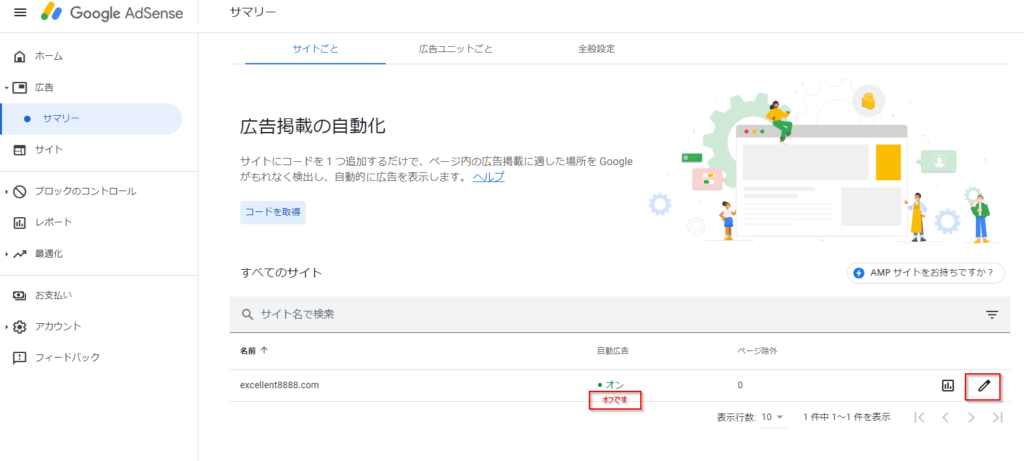
右サイドバーの自動広告をONとします。
その他、さまざまなオプションはお好みで設定し、「サイトに適用」をクリックします。
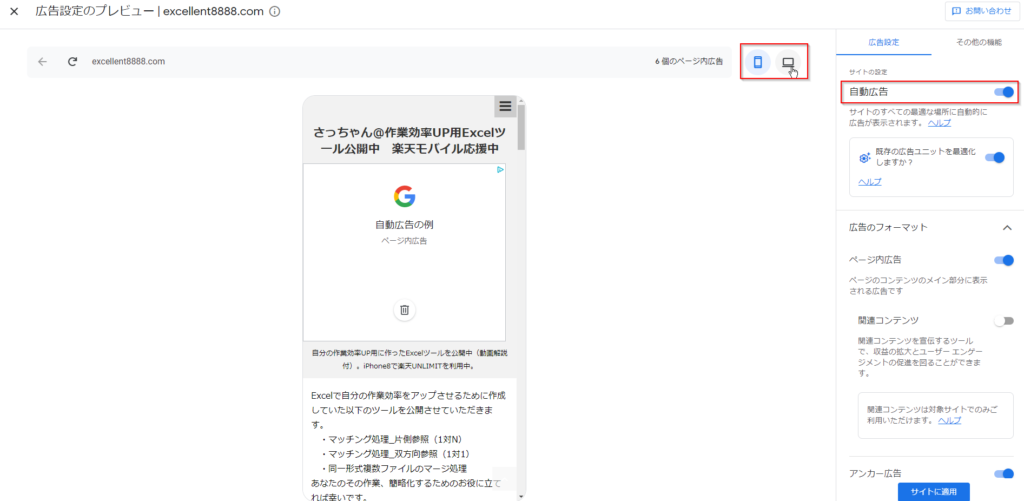
反映するのに少し時間がかかりますので、1時間ほど待ちましょう。
これで完成のはずですが、間違いなどありましたら、コメント欄にてご指摘願います。
以下、追記です。
>入力エリアを表示させて、「テキスト」タブを選択してから、コピーしておいたコードを貼り付け、「完了」をクリックして保存します。
私は上記の赤字部分に気が付かず、「ビジュアル」タブを選択した状態でAdSenseの文字列を貼り付けてしまっていたため、すべての記事にその文字列がそのまま表示される状態となっていました。教えていただくまで気づいていなかったので、ここにメモしておきます。